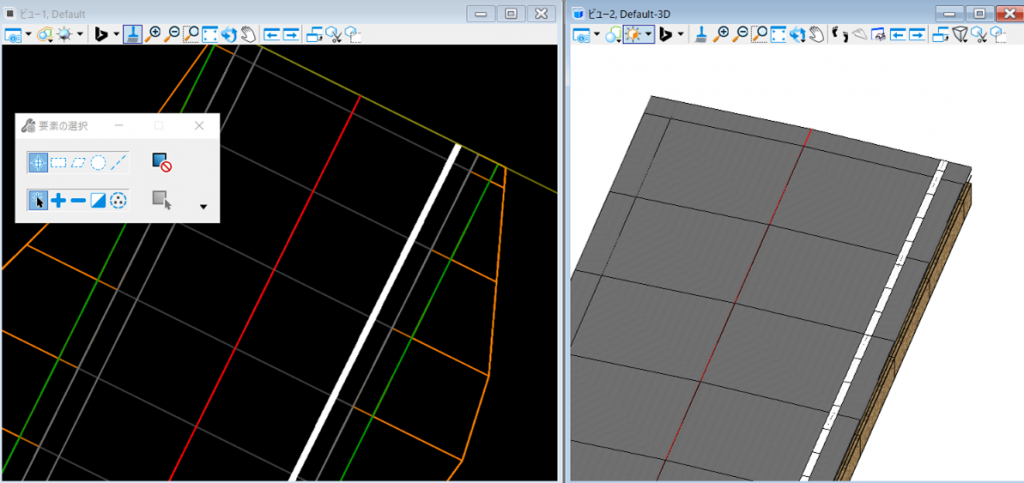Q:道路モデルに路面標示を作成する方法
2025年8月19日公開
3D道路モデルに路面標示を追加する方法は2つあります。
方法①:路面標示のある2D図面データをTRDに表示し、3D道路モデルに張り付け(スタンプ)します。
詳しい操作方法は下記のFAQの動画を参照してください。
方法②:路面標示の特性定義を指定して平面線形を作成し、高さを設定することで表示します。
下記に路側帯の白線を作成する方法を紹介しますが、ゼブラゾーンや横断歩道の路面標示も、特性定義の路面標示フォルダにある線幅が合うものを使用することで作成可能です。
1.道路モデルを作成し、2Dビューと3Dビューを並列表示します。
赤矢印の部分に路側帯の白線を表示します。
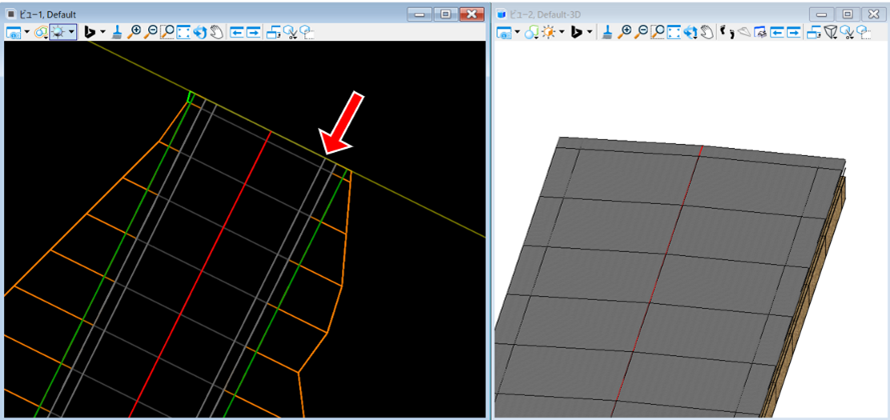
2.特性定義ツールバーで、「線形-02 イメージ線-路面標示-実線-路面標示 白 150mm 実線」を選択し、[アクティブな特性定義を使用]アイコンをオンにします。

3.[路線]タブー[平面]グループー[オフセットと拡幅]ドロップダウンー[オフセット(要素全体)]を選択します。

4.路肩の線を指定し、オフセットは0mで左クリックすると、路肩上に特性定義「路面標示 白 150mm 実線」の線が作成されます。
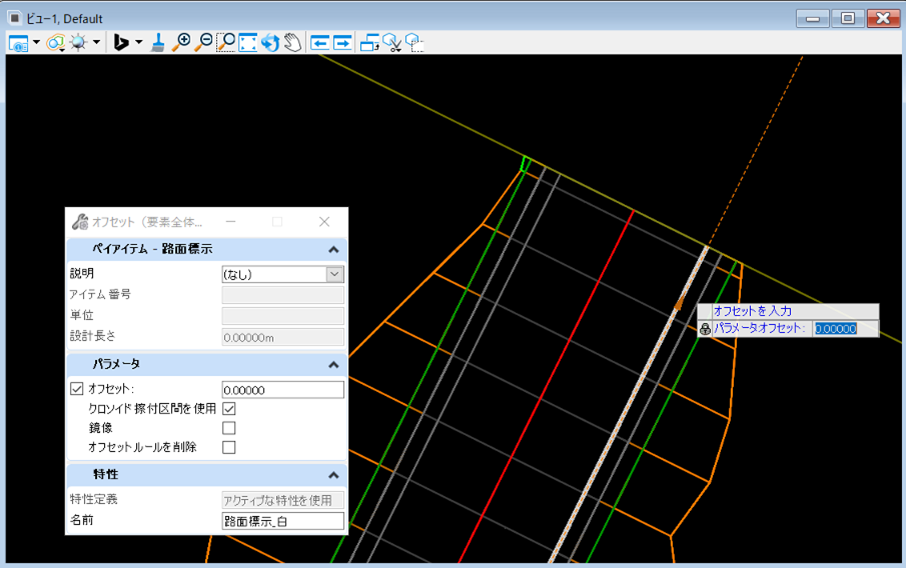
5.3Dビューにも表示させるために、路側帯の白線に高さを設定します。
[路線]タブ-[縦断]グループ-[参照して作成]ドロップダウン-[要素からの一定勾配で作成(要素全体)]を選択します。
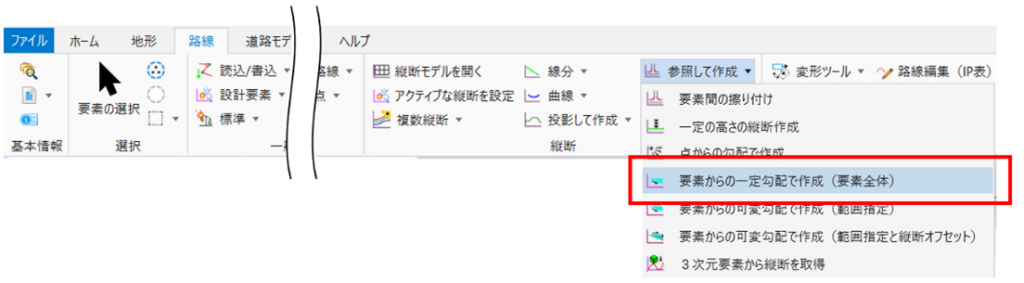
6.路側帯の白線を選択し、高さの参照要素となる道路中心線を選択します。
勾配は舗装と同じになるように-2.0%とします。左クリックでダイアログの内容を確定していきます。
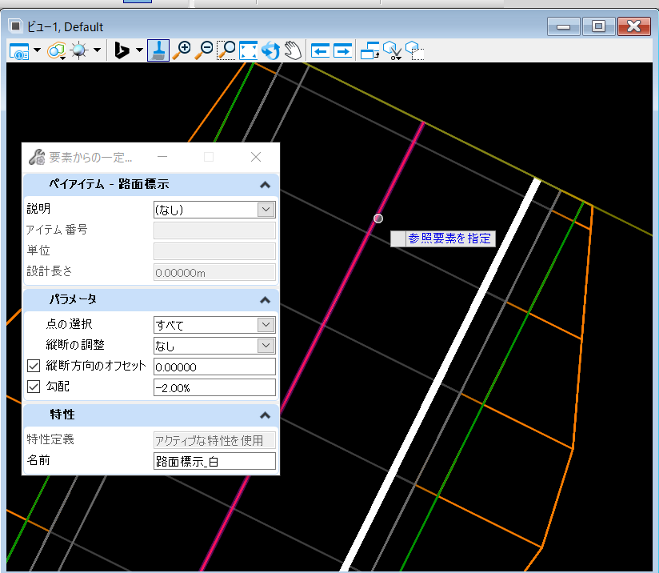
7.3Dビューに表示されている道路モデルにも、路側帯の白線が表示されます。